Програма для догляду за системою
Безкоштовна утиліта CCleaner призначена для очищення системи та реєстру від сміття: тимчасових файлів Інтернету, тимчасових файлів створених популярними браузерами чи програмами, а також для очищення невірних розширень типів файлів, відсутніх додатків або недійсних записів в реєстрі Windows . Далі ...
1. "Очистка" - закладки "Windows" і "Приложення
По замовчуванню в програмі виставлені оптимальні варіанти очистки, тому спочатку натискаємо "Аналіз" потім "Очистка".
2. "Реєстр"
Спочатку натискаємо "Пошук проблем" потім " Виправити". На запитання утиліти CCleaner "чи не бажаємо ми зберегти резервну копію змін" натискаємо "Так" або «Ні», на Ваш вибір (на мою думку, зберігати не обов'язково).
Далі натискаємо "Виправити" (у даному випадку виправляємо помилки по одній ), або ж "Виправити відмічені" (виправляємо усі відмічені) – на Ваш вибір.
3. "Сервіс" - закладка "Автозавантаження"
У даній закладці можна побачити які програми чи процеси завантажуються при включенні ПК. Тут можна відключити непотрібну при завантаженні ПК програму чи процес, для цього необхідно вибрати її і натиснути «Виключити». Не раджу відключати програми чи процеси, які завантажуються з папки "Windows", якщо Ви не впевнені у її непотрібності: папка "Windows" – це папка операційної системи і тому після перезавантаження Вашого ПК ОС може неправильно працювати. При відключенні програми з папки "Program Files" може не працювати лише якась програма, що не так страшно. :)
4. "Налаштування" - закладка "Додатково"
Тут можна відмітити ще пункт "Видаляти з корзини". І якщо регулярно користуватися утилітою CCleaner, то вручну корзину очищати не потрібно. :)
Є ще й інші пункти та закладки утиліти CCleaner, але я рекомендую користуватися ними більш досвідченим користувачам щоб не наробити шкоди системі. Удачі! :)
Завантажити безкоштовну утиліту CCleaner з офіційного сайту можна тут...
або
Не забуваємо коментувати.
 Моя правда
Моя правда



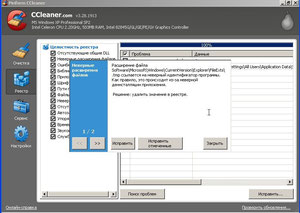




Write a comment